
Gabriel Brooks
0
4475
85
Jste fanouškem nástrojů pro produktivitu? Existuje spousta aplikací a nástrojů, které vám pomohou zvýšit vaši produktivitu, včetně aplikací seznamu úkolů, aplikací pro psaní poznámek a rozšíření prohlížeče pro ořezávání a ukládání webových stránek..
Všichni jsme obeznámeni s Microsoft Office 7 Triky Microsoft Office, které se můžete učit od Teen Champions 7 Triky Microsoft Office, které se můžete učit od Teen Champions Jste připraveni se učit od nejlepších? Letošní mistři Microsoft Office sdílejí své tipy a triky pro Word, Excel a PowerPoint. . Word, Excel, PowerPoint, Outlook a OneNote jsou běžně známé produktivita. 10 Nové funkce sady Microsoft Office 2016 pro zvýšení produktivity 10 Nové funkce sady Microsoft Office 2016 pro zvýšení produktivity Microsoft Office 2016 neustále získává nové funkce. Nejprve jsou k dispozici předplatitelům Office Insider a Office 365. Ukážeme vám ty nejlepší nové funkce Word, Excel, PowerPoint a Outlook a jak… nástroje, které mnoho z nás používá každý den. Existují však i jiné nástroje produktivity společnosti Microsoft, o kterých možná nevíte.
Dnes budeme pokrývat 10 bezplatných nástrojů produktivity společnosti Microsoft. Možná jen objevíte svůj nový oblíbený nástroj produktivity.
1. Microsoft To-Do
Microsoft To-Do umožňuje vytvářet jednoduché, ale inteligentní seznamy úkolů s připomenutím. Můžete také sledovat svůj pokrok v různých projektech a vytvářet tolik samostatných seznamů, kolik chcete uspořádat. Slouží ke sledování téměř všeho, jako jsou pracovní projekty, nákupní seznamy, pochůzky atd.
Zaměřte se na každodenní úkoly pomocí Můj den funkce v úkolu. Můžete přidat položky ze svých projektů a ze seznamu úkolů Můj den, a na první pohled uvidíte, co musíte každý den dosáhnout. Přidejte do seznamu a úkolů termíny a připomenutí, abyste na nic nezapomněli. Přidejte k položkám podrobné poznámky, jako jsou adresy a adresy URL webových stránek.
To-Do vypadá jako Wunderlist, což není náhoda, protože Microsoft koupil Wunderlist již v roce 2015. Pokud používáte Wunderlist, můžete importovat své položky Wunderlist přímo do To-Do. Vaše seznamy se budou synchronizovat napříč zařízeními, abyste mohli své úkoly spravovat i na cestách.
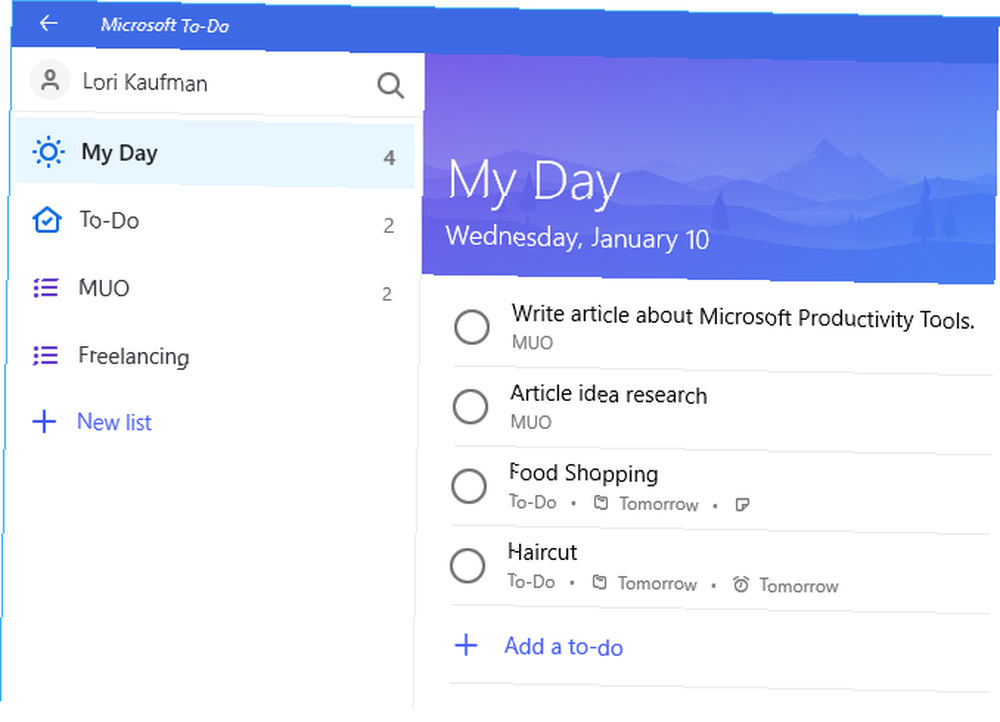
Stažení: Úkoly pro Windows | iOS | Android (zdarma)
2. Web Clipper aplikace OneNote
Prohlížíte web, který dělá výzkum projektu. Našli jste několik webových stránek, které chcete číst, ale právě teď máte čas. Přidáváte si je do záložek nebo je přidáváte do služby, jako je Pocket The Klady a zápory Pocket: Uložit na později vs Záložky Klady a zápory Pocket: Uložit na později vs Záložky Chrome a Pocket jsou skvělé svým způsobem. Ale proč byste si vybrali Pocket přes záložku? A jakým způsobem kapsa nedosahuje? nebo Instapaper Instapaper Premium je zdarma: 6 funkcí, které můžete vyzkoušet nyní Instapaper Premium je zdarma: 6 funkcí, které můžete vyzkoušet nyní Instapaper Premium je nyní zdarma. Zde je šest funkcí pro čtení a pozdější čtení, díky nimž můžete být lepším i produktivnějším čtenářem. , jen aby je ztratili ve velkém seznamu položek, které jste si chtěli přečíst později?
Pokud k ukládání a organizaci informací používáte OneNote, existuje lepší řešení. Můžete uložit téměř cokoli do OneNote Jak uložit cokoli do OneNote odkudkoli Jak uložit cokoli do OneNote odkudkoli Microsoft OneNote je výkonný nástroj pro psaní poznámek zdarma. Jedinečná struktura OneNote vám pomáhá shromažďovat, organizovat a sdílet své poznámky. Zde jsou nejlepší způsoby, jak shromažďovat informace odkudkoli. . Rozšíření prohlížeče OneNote Web Clipper umožňuje rychle a snadno ořezat webové stránky, obrázky, soubory PDF atd. Do poznámek, které se stanou součástí vaší sbírky poznámek a poznámkových bloků OneNote. Oříznutý obsah je uložen v OneNote a je k dispozici na jakémkoli zařízení, na kterém používáte OneNote, i když jste offline.
Celou webovou stránku, oblast webové stránky můžete oříznout jako snímek obrazovky, pouze hlavní článek na stránce nebo vizuální záložku stránky. Klip můžete uložit do kterékoli části libovolného poznámkového bloku. Adresa URL je uvedena v horní části oříznuté položky.
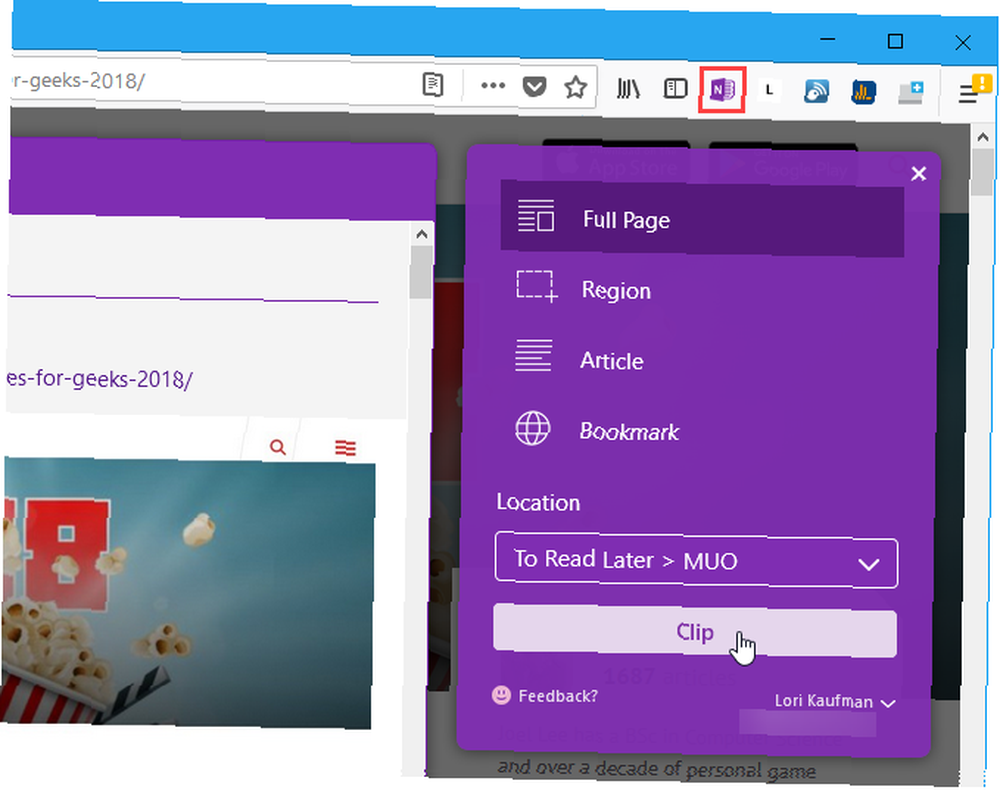
Stažení: OneNote Web Clipper pro web (zdarma)
3. Odeslat na OneNote
Odeslat do OneNote je jako webový Clipper OneNote, ale rozšiřuje možnosti na jiné typy dokumentů, než jsou webové stránky. To vám umožní “vytisknout” z jakékoli aplikace na stránku v OneNote. Například místo tisku souboru aplikace Word do tiskárny můžete při tisku dokumentu vybrat možnost Odeslat do OneNote. Kopie souboru, jako by byla vytištěna na papíře, je zachycena a uložena v OneNote.
Jakmile je váš dokument v aplikaci OneNote, jediný průvodce OneNote, který budete kdy potřebovat Pouze průvodce OneNote, který budete kdykoli potřebovat, OneNote je výkonná aplikace pro psaní poznámek. Je napříč platformami a dobře integrován do sady Microsoft Office. Přečtěte si tuto příručku, abyste se stali profesionálem OneNote! , můžete k němu přistupovat a komentovat jej, i když jste offline. K dokumentu můžete také přistupovat na jakémkoli jiném zařízení se systémem OneNote, jako je váš telefon nebo tablet.
Pokud používáte aplikaci OneNote 2016, což je aplikace pro stolní počítače nainstalovaná s aplikací Office 2016, uvidíte Odeslat na OneNote 2016 v seznamu Výběr tiskárny pro tisk dokumentu. V tom případě jste všichni připraveni.
Pokud provozujete bezplatnou aplikaci OneNote pro Windows z Microsoft Store, budete muset nainstalovat Odeslat do OneNote z obchodu. Pak uvidíte Odeslat na OneNote v seznamu Výběr tiskárny.
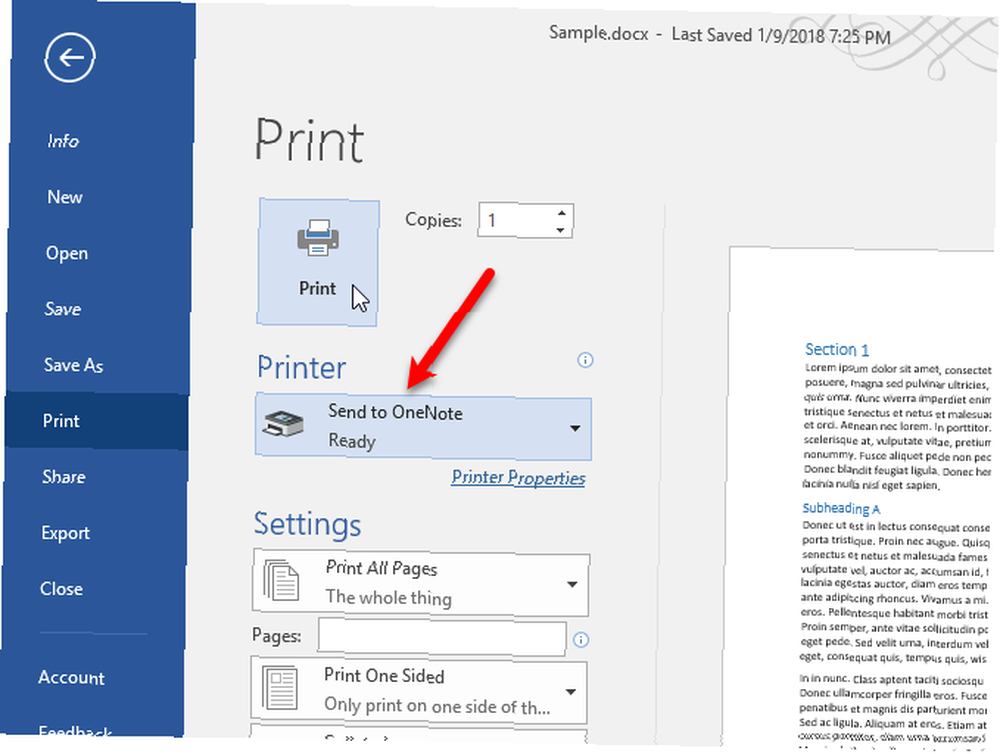
Stažení: Odeslat na OneNote pro Windows (zdarma)
4. Rychlé poznámky
Máte poznámky post-it přilepené k monitoru a sedí po celém stole? Zbavte se veškerého tohoto papíru navíc a místo toho si poznámky ukládejte na plochu Windows.
Rychlé poznámky vznikly v roce 2002 jako součást Windows XP Tablet Edition. Byl to jeden z mnoha gadgetů zahrnutých v systému Windows Vista a jednalo se o aplikaci pro stolní počítače zahrnutá do systémů Windows 7, 8 a 10.
Tato aplikace se stala aplikací Universal Windows Platform (UWP) v aktualizaci Windows 10 Anniversary Update. Aplikaci Sticky Notes UWP lze spustit jako samostatnou aplikaci nebo jako součást pracovního prostoru Windows Ink. Když jej spustíte z pracovního prostoru Windows Ink, bude zbytek plochy rozmazán.
Aplikace Sticky Notes přijímá vstup perem a dokáže rozpoznat rukopis. Integruje se s Cortanou a může vytvářet poznámky z poznámek, které obsahují datum.
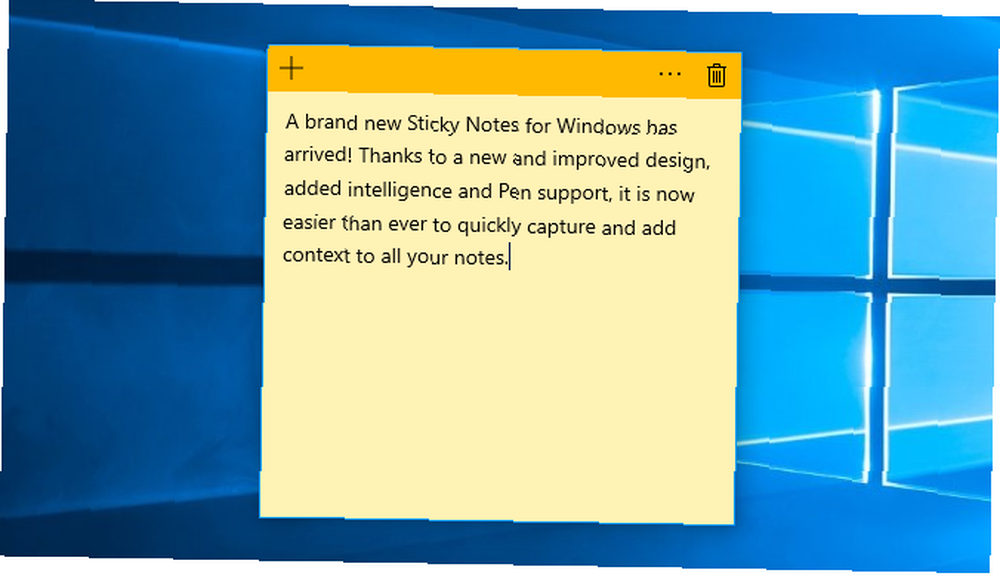
Stažení: Rychlé poznámky pro Windows (zdarma)
5. Moje kancelář
Zapomněli jste, na kterých počítačích jste nainstalovali sadu Office z účtu Office 365 Office 365 vs. Office 2016: Který je z dlouhodobého hlediska levnější? Office 365 vs. Office 2016: Který je z dlouhodobého hlediska levnější? Na rozdíl od všeobecného přesvědčení není Office 365 chamtivým tahem, jak vydělat více peněz. Office 2016 a Office 365 slouží různému publiku. Ukážeme vám, která z nich je pro vás lepší. ? Chcete rychlý přístup k jakémukoli typu dokumentů Office, který jste nedávno otevřeli?
My Office je aplikace, která poskytuje přístup ke všem výhodám předplatného sady Office 365 na jednom místě. Můžete spravovat svůj účet, otevírat programy zahrnuté v předplatném a přistupovat k nejnovějším dokumentům Office všech typů. Můžete také získat pomoc a školení a poskytnout zpětnou vazbu o Office 365.
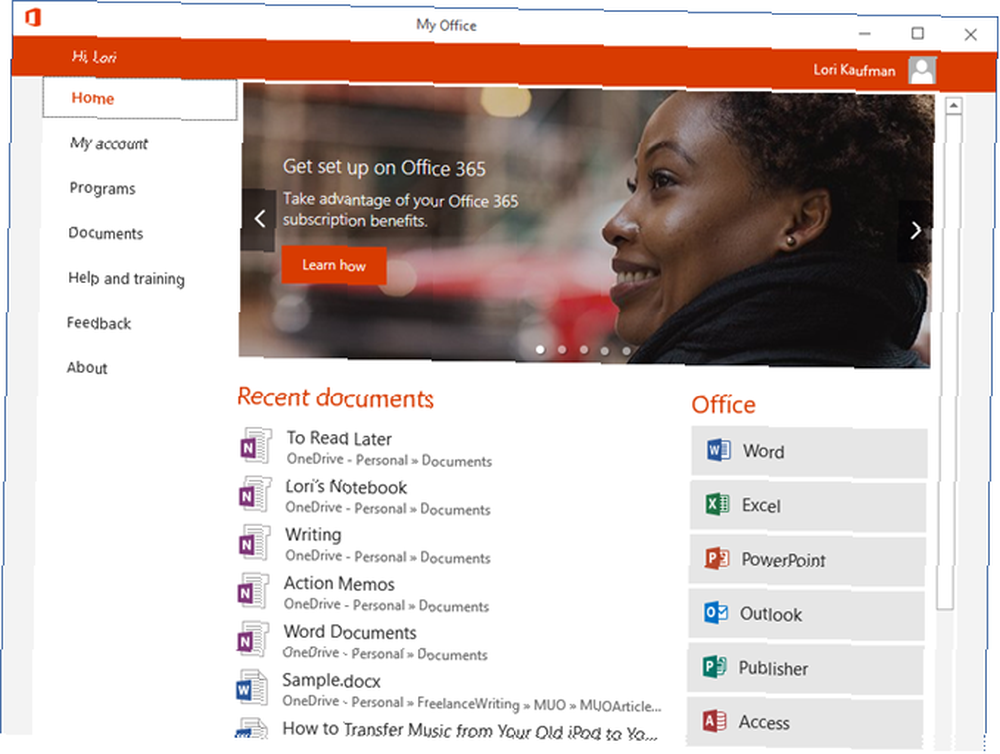
Stažení: Moje kancelář pro Windows (zdarma)
6. Office Online pro Microsoft Edge
Potřebujete použít aplikaci Office jako Word nebo Excel, ale nemáte licenci? Možná máte licenci, ale musíte používat Office v počítači s minimálním diskovým prostorem. Nebo jste možná dosáhli maximálního počtu instalací v účtu Office 365 a musíte je použít na jiném počítači.
Můžete se přihlásit k Office Online v prohlížeči nebo snadno získat přístup k Office Online pomocí rozšíření v Microsoft Edge. Office Online pro Microsoft Edge vám umožňuje prohlížet, upravovat a vytvářet soubory Office přímo v prohlížeči. Pomocí rozšíření můžete otevírat soubory z aplikace OneDrive az počítače.
Office Online obsahuje ve srovnání se stolními aplikacemi Office omezené funkce. Je však dostačující provádět základní vytváření a úpravy dokumentů a prohlížet soubory sady Office. Vše, co potřebujete k použití sady Office Online, je účet společnosti Microsoft.
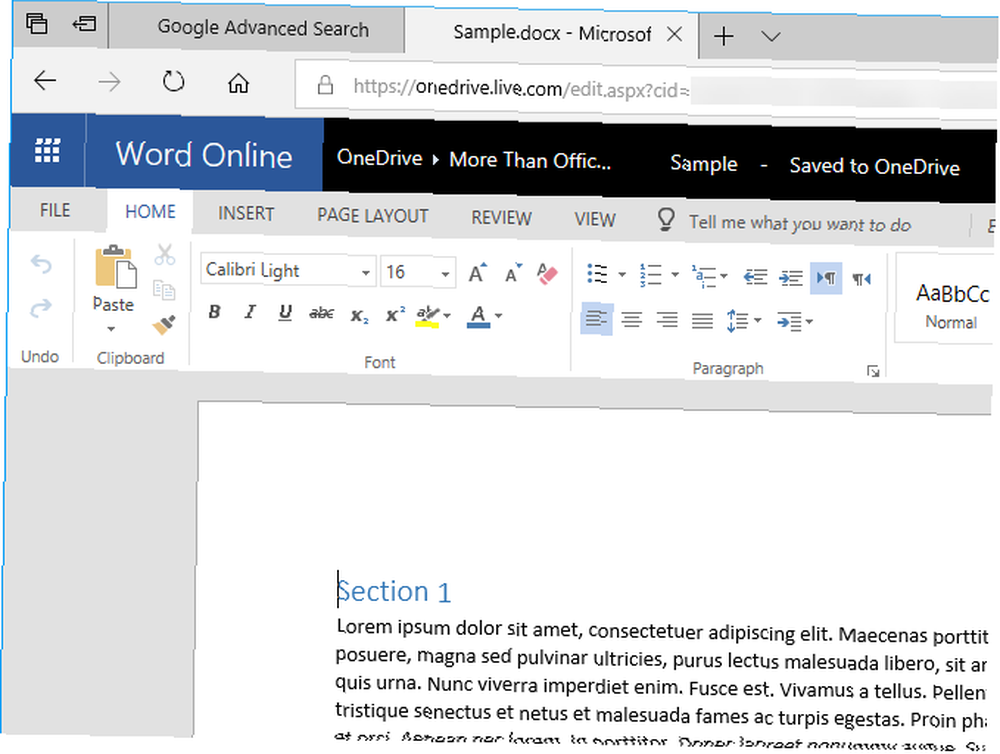
Stažení: Kancelář online pro Microsoft Edge (zdarma)
7. Pošta a kalendář
Je aplikace Outlook nadměrná pro vaše e-mailové potřeby? Bezplatná aplikace Microsoft Mail a Kalendář, známá také jako Windows 10 Mail, je snadno použitelný e-mailový klient, který také poskytuje přístup k vašim kalendářům a kontaktům. Podporuje Office 365, Outlook.com, Live.com, Exchange, Gmail, Yahoo, iCloud a další účty POP a IMAP.
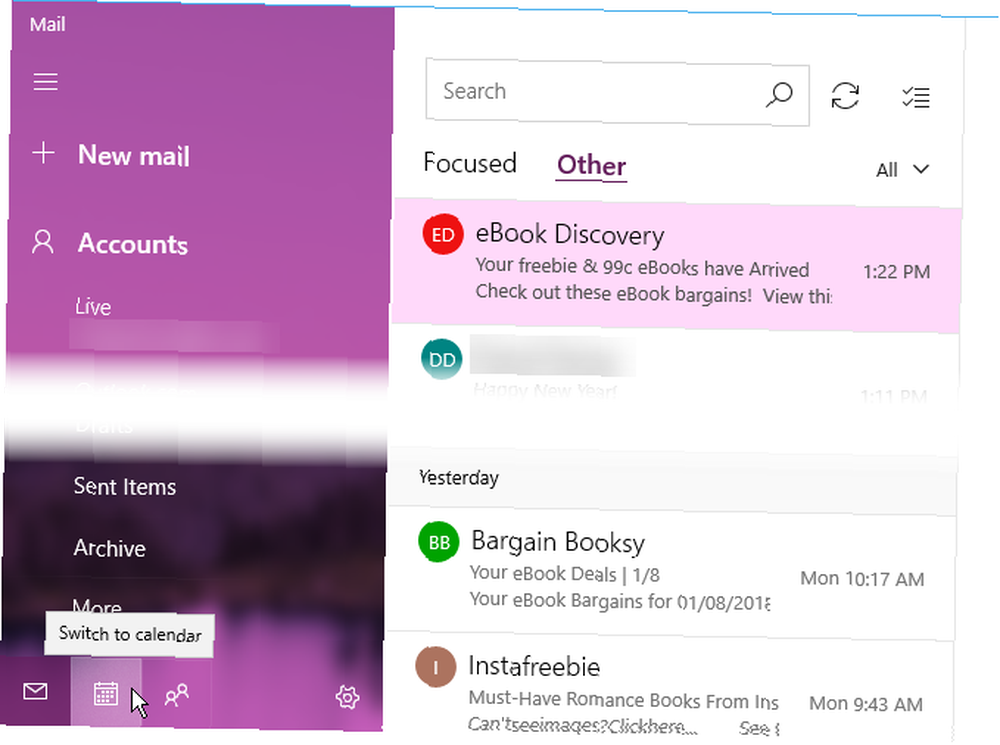
Stažení: Pošta a kalendář pro Windows (zdarma, součástí Windows 10)
8. Kancelářská čočka
Máte kolem sebe spoustu tištěných a písemných poznámek a dokumentů? Stále ztrácíte důležité dokumenty, jako jsou příjmy? Váš smartphone je vždy s vámi, tak proč jej nepoužívat ke snímání a ukládání dokumentů, příjmů, poznámek a jiných forem informací?
Office Lens je aplikace, která umožňuje pořizovat fotografie dokumentů a tabule a umožňuje jejich čitelnost. Office Lens převádí obrázky do souborů PDF, Word a PowerPoint a je dokonalým společníkem OneNote 7 nejlepších aplikací OneNote, které můžete mít zdarma 7 nejlepších aplikací OneNote, které můžete mít zdarma OneNote se stará o vaše potřeby při psaní poznámek a můžete to vzít dále s několika vylepšeními. Díváme se na nejlepší bezplatné aplikace OneNote, které vám mohou pomoci zůstat organizovaní a produktivní. . Tištěný a ručně psaný text je automaticky rozpoznáván pomocí technologie OCR, takže z naskenovaných obrázků můžete vytvořit upravitelný text.
Kancelářský objektiv můžete používat v počítači se systémem Windows 10, ale pohodlnější je použít jej na přenosném zařízení, jako je smartphone nebo tablet. Je to jako mít v kapse přenosný skener. Naskenované položky se ukládají do složky Dokumenty ve vašem účtu OneDrive, takže k nim máte přístup na jiných zařízeních.
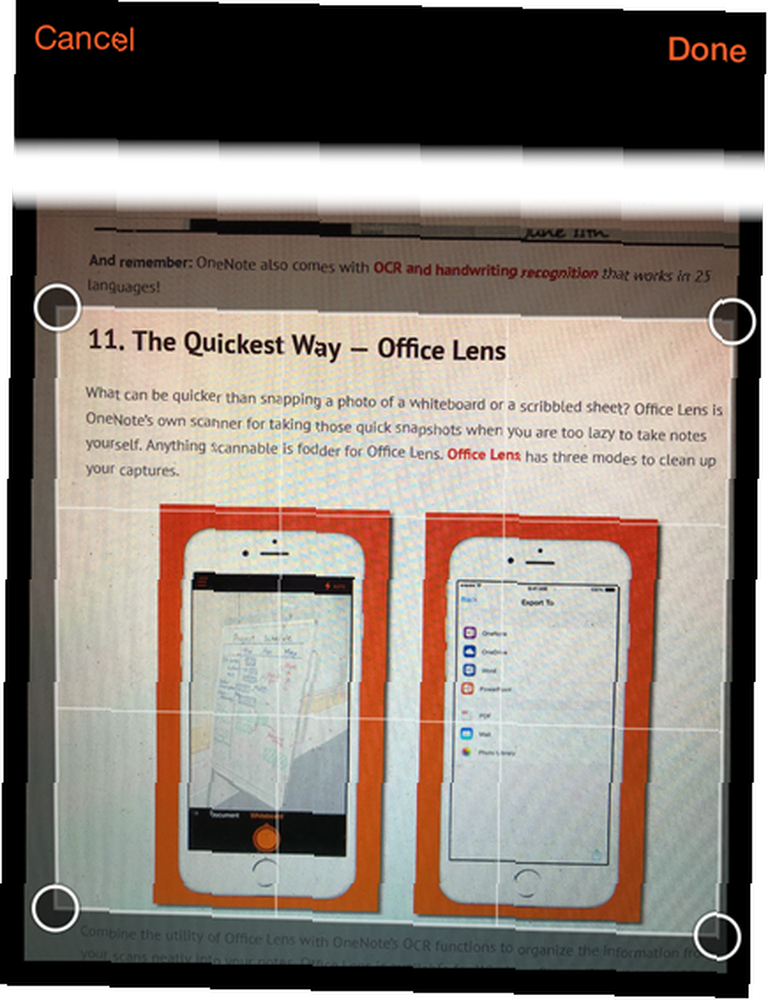
Stažení: Kancelářské čočky pro Windows iOS | Android (zdarma)
9. Telefonní doprovod
Máte iPhone a používáte Windows PC místo Mac? Nenávidíte iTunes 5 způsobů, jak synchronizovat hudbu s vaším iPhone bez iTunes 5 způsobů, jak synchronizovat hudbu s vaším iPhone bez iTunes Nemusíte zápasit s iTunes o získání hudby do vašeho iPhone, místo toho použijte jednu z těchto alternativních metod a řešení. ? Windows 10 umožňuje připojit telefon iPhone nebo Android k počítači se systémem Windows a získat věci, které chcete vzít s sebou, z počítače do telefonu.
Pomocí aplikace Fotky v systému Windows 10 můžete synchronizovat fotografie mezi počítačem a telefonem a tabletem, přistupovat k dokumentům sady Office na cestách, získávat e-maily a spravovat kalendář pomocí aplikace Outlook na více zařízeních a přistupovat k notebookům OneNote kdekoli jít. Aplikace Phone Companion v systému Windows 10 vám pomůže nastavit, abyste již nemuseli znovu připojovat telefon nebo tablet k počítači..
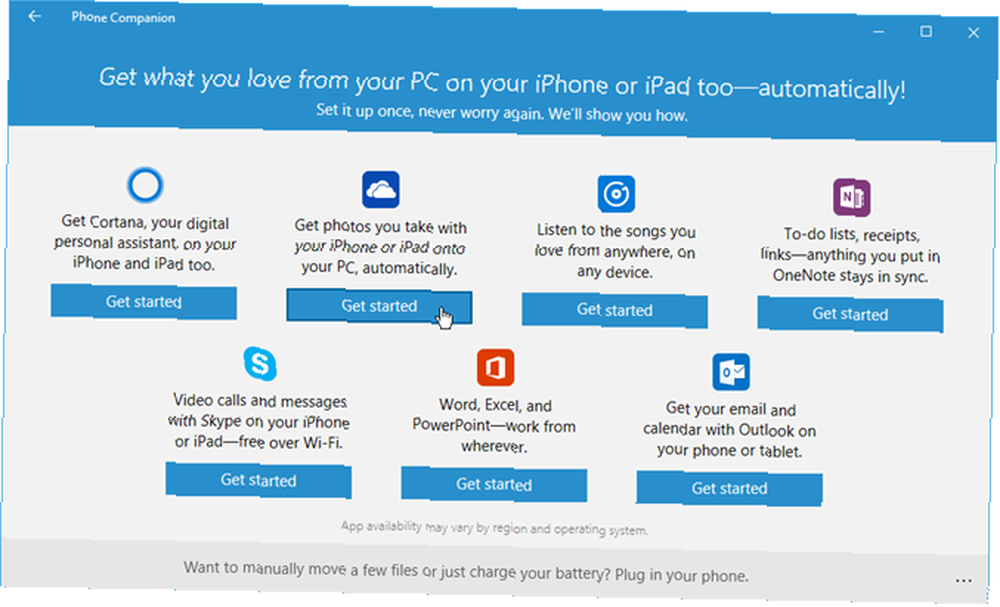
Stažení: Telefonní doprovod pro Windows (zdarma)
10. Baconit
Trávíte hodně času na Redditu? Může to vypadat jako obrovská ztráta času, ale Reddit lze produktivně využít Jak Reddit produktivně používat. Ano, čtete to správně. Jak produktivně používat Reddit. Ano, čtete to správně. Reddit je jen obrovský timesink? Špatně. Je to nekonečné množství relevantních informací, pokud víte, kde hledat. Zde je návod, jak používat Reddit produktivněji. . Je to užitečný zdroj pro zprávy, události, technologie, hry, humor a další.
Existuje mnoho alternativ Reddit 7 Úžasných alternativ Reddit, které si musíte vyzkoušet dnes 7 Úžasných alternativ Reddit, které musíte vyzkoušet ještě dnes Reddit je úžasný pro nalezení skvělého nového obsahu a diskusi o problémech dne s lidmi z celého světa - ale má také své problémy. Vyzkoušejte tyto úžasné alternativy Reddit. . Nejlépe hodnocený klient Reddit pro Windows Phone byl přepsán a je nyní k dispozici pro všechna zařízení Windows 10. Baconit poskytuje čisté a snadno použitelné rozhraní pro procházení obrovského množství informací dostupných na Redditu.
Procházejte subreddity rychle a snadno pomocí plného postranního panelu subreddit, přidejte své vlastní příspěvky a přidejte naformátované komentáře k ostatním příspěvkům. Baconit také poskytuje hloubkové vyhledávání Reddit, které podporuje všechny vyhledávací filtry.
Podívejte se na tyto dílčí dílčí úspěchy:
- / r / produktivita: Tipy a triky pro zvýšení produktivity.
- / r / ProductivityinTech: Úřední dílčí úřad pro produktivitu v tech. Jejich cílem je vybudovat komunitu lidí v tech, kteří milují produktivitu (nebo alespoň o tom mluví).
- / r / ProductApps: Místo pro představení, diskusi, vývoj nebo vyžádání aplikací pro produktivitu.
- / r / SpisovatelMotivace: Místo pro psaní motivace a produktivity.
- / r / Baconit: Oficiální subreddit Baconita.
Pro zvědavce jsou zde některé věci, které možná nevíte o Reddit 19+ Věci, které téměř nikdo neví o Reddit 19+ Věci, které téměř nikdo neví o Reddit V komunitě Reddit jsou všichni zváni, ale jen málokdo rozumí záhadám, která leží uvnitř šíleně populární fórum. S tímto seznamem věcí, které většina uživatelů Reddit neví, už nikdy znovu slepě nechodí! .
Pokud se rozhodnete používat Reddit ve svém prohlížeči, je k dispozici také rozšíření prohlížeče, nazvané Reddit Enhancement Suite 10 Důvody, proč potřebujete Reddit Enhancement Suite 10 Důvody, proč potřebujete Reddit Enhancement Suite Reddit Enhancement Suite je k dispozici pro Chrome, Firefox , Opera a Safari. Myslíš, že můžeš žít bez toho? Zde jsou některé z nejvíce měnících se funkcí, které vás přesvědčí, abyste jej nainstalovali pronto. (RES), která přidává mnoho nových funkcí a vylepšení na web Reddit.
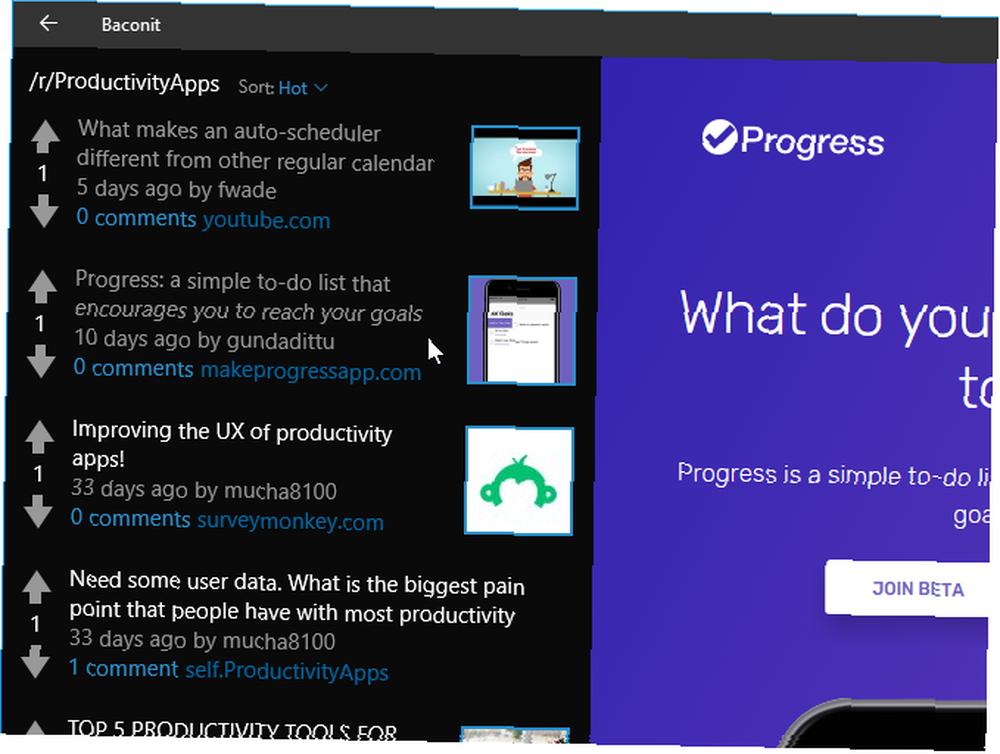
Stažení: Baconit pro Windows (zdarma)
Pojďme být produktivní!
Existuje mnoho nástrojů, které vám mohou pomoci zlepšit nebo zvýšit vaši produktivitu, včetně rozšíření prohlížeče. 12 Rozšíření produktivity, která vás soustřeďují na hlubokou práci 12 Rozšíření produktivity, která vás soustřeďují na hlubokou práci Je těžké se soustředit. Potřebujete další pomoc, abyste omezili svůj online čas, abyste se mohli vrátit do práce nebo se dostat z domu na nějakou zábavu. Máme pro vás nástroje. , Nástroje produktivity Google Jak používat nástroje produktivity Google k maximalizaci vašeho času Jak používat Nástroje produktivity Google k maximalizaci vašeho času Google Keep, Kalendář Google a Gmail jsou nástroje produktivity, které vám pomohou spravovat váš čas. Představujeme vám, jak můžete pomocí bezplatných nástrojů Google optimalizovat svůj pracovní den. a dokonce i roboti na produktivitu 10 robotů produktivity pro automatizaci úkolů a úsporu času 10 robotů produktivity pro automatizaci úkolů a úsporu času Kdykoli opakovaný úkol následuje po vzoru, zvažte jeho automatizaci. Roboty umělé inteligence (AI) se mohou naučit tyto vzorce a ušetřit vám čas. které automatizují úkoly. Najděte ty správné nástroje produktivity Najdi ty nejlepší nástroje produktivity inspirované těmito 3 webovými stránkami Najdi ty nejlepší nástroje produktivity inspirované těmito 3 webovými stránkami Jak se vám daří najít ten správný nástroj produktivity pro konkrétní úkol? Pomocí těchto tipů a webových stránek najdete perfektní nástroje, které pro vás fungují. pro sebe, ty, které pracují pro vás. Nejlepší nástroje pro produktivitu Nejlepší nástroj pro produktivitu je ten, který skutečně používáte Nejlepší nástroj pro produktivitu je ten, který skutečně používáte Ve světě, který honí produktivitu, každá nová a lesklá aplikace produktivity slibuje něco nového. Ztratíme však něco, když příliš často měníme naše aplikace pro produktivitu? jsou ty, které skutečně používáte.
Které nástroje produktivity společnosti Microsoft používáte? Objevili jste nějaké další nástroje, které jsme neuvedli? Sdílejte s námi své nápady a doporučení v komentářích níže!











